Введение

Сегодня многие владельцы iPhone используют iTunes для управления своими медиа-файлами, включая музыку и видео. Однако, иногда возникают сложности в синхронизации между iTunes и iPhone на компьютере. В этой статье мы рассмотрим несколько простых шагов, которые помогут вам синхронизировать вашу музыку и видео без проблем.
Шаг 1: Обновление iTunes и iOS

Первым шагом перед синхронизацией музыки и видео между iTunes и iPhone на компьютере является обновление обеих программ. Убедитесь, что у вас установлена последняя версия iTunes на вашем компьютере. Затем, проверьте наличие последней версии iOS на вашем iPhone. Обновление программ поможет избежать многих проблем и улучшит процесс синхронизации.
Шаг 2: Подключение iPhone к компьютеру
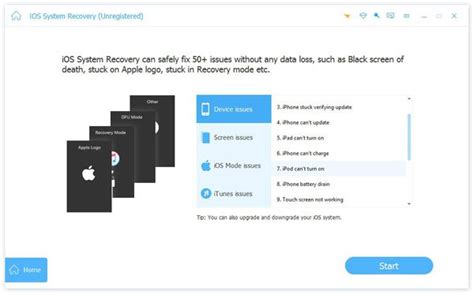
После обновления программ, вам необходимо подключить ваш iPhone к компьютеру с помощью USB-кабеля. При подключении iPhone, iTunes автоматически откроется и распознает ваше устройство. Если это произойдет впервые, вам может потребоваться разрешить доступ к iPhone на вашем компьютере. Следуйте инструкциям на экране для разрешения доступа.
Шаг 3: Выбор синхронизируемых элементов

После успешного подключения вашего iPhone к компьютеру, вам нужно выбрать, какие элементы вы хотите синхронизировать между iTunes и iPhone. Откройте iTunes и перейдите на вкладку "Устройство" в верхнем правом углу. Здесь вы найдете разделы для синхронизации музыки, видео, фотографий и других медиа-файлов. Установите флажки рядом с нужными вам элементами.
Шаг 4: Начало синхронизации

Когда вы выбрали все необходимые элементы для синхронизации, нажмите кнопку "Применить" в нижнем правом углу экрана iTunes. iTunes начнет процесс синхронизации и передаст выбранные вами элементы на ваш iPhone. Во время синхронизации не отключайте iPhone от компьютера и не закрывайте iTunes. Дождитесь окончания процесса синхронизации.
Шаг 5: Проверка синхронизации

После окончания процесса синхронизации, вы можете проверить, что музыка и видео успешно передались на ваш iPhone. Отключите iPhone от компьютера и откройте приложение "Музыка" или "Видео" на вашем iPhone. Здесь вы должны увидеть все синхронизированные элементы и можете начать воспроизведение.
Заключение

Синхронизация музыки и видео между iTunes и iPhone на компьютере может быть простым процессом, если следовать этим простым шагам. Обновите программы, подключите iPhone к компьютеру, выберите нужные элементы для синхронизации, запустите процесс и проверьте результаты. Теперь вы можете наслаждаться своей любимой музыкой и видео на вашем iPhone в любое время и в любом месте.
Синхронизация музыки и видео между iTunes и iPhone на компьютере: шаг за шагом

Шаг 1: Подключите ваш iPhone к компьютеру с помощью USB-кабеля.
Шаг 2: Запустите iTunes на вашем компьютере. Если вы еще не установили iTunes, скачайте его с официального сайта Apple и установите на компьютер.
Шаг 3: После запуска iTunes вы увидите иконку вашего iPhone в левом верхнем углу программы. Нажмите на нее, чтобы открыть основное меню телефона.
Шаг 4: В главном меню вашего iPhone выберите вкладку "Музыка".
Шаг 5: Если вы хотите синхронизировать всю вашу музыку, просто поставьте галочку напротив пункта "Синхронизировать музыку" и нажмите на кнопку "Применить". Это перенесет всю музыку с iTunes на ваш iPhone.
Шаг 6: Если вы предпочитаете выбирать отдельные альбомы, исполнителей или плейлисты для синхронизации, выберите вкладку "Выбранные плейлисты, альбомы, исполнители и жанры" и установите галочки напротив пунктов, которые вы хотите синхронизировать.
Шаг 7: После выбора музыки для синхронизации, нажмите на кнопку "Применить". iTunes начнет копировать выбранные альбомы и плейлисты на ваш iPhone.
Шаг 8: Если вы хотите синхронизировать видео с iTunes на ваш iPhone, выберите вкладку "Видео" в главном меню телефона.
Шаг 9: Поставьте галочку напротив пункта "Синхронизировать видео" и выберите видеофайлы, которые вы хотите добавить на iPhone. Нажмите на кнопку "Применить", чтобы начать синхронизацию.
Шаг 10: После завершения синхронизации, вы можете отключить iPhone от компьютера. Теперь ваша музыка и видео будут доступны на вашем iPhone, синхронизированные с iTunes на компьютере.